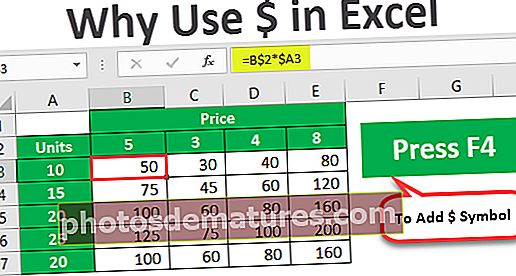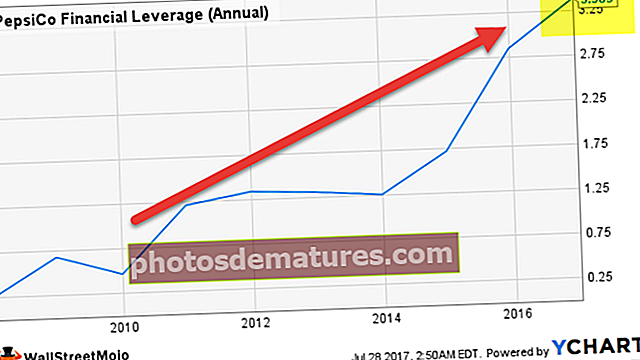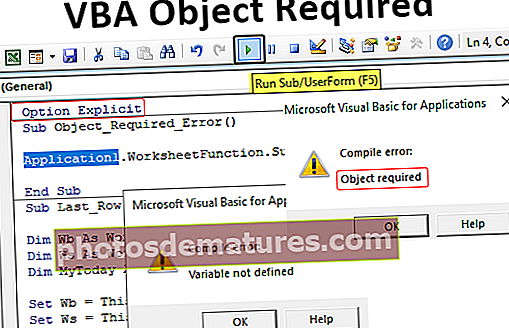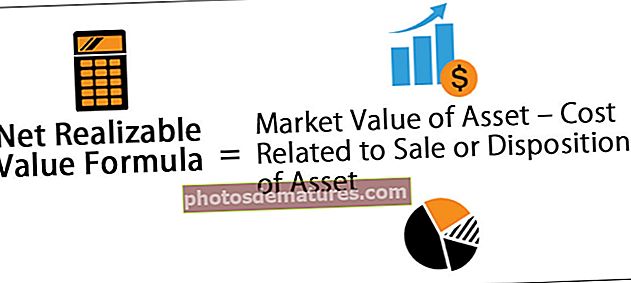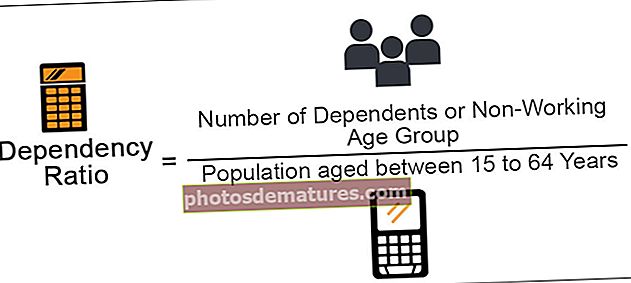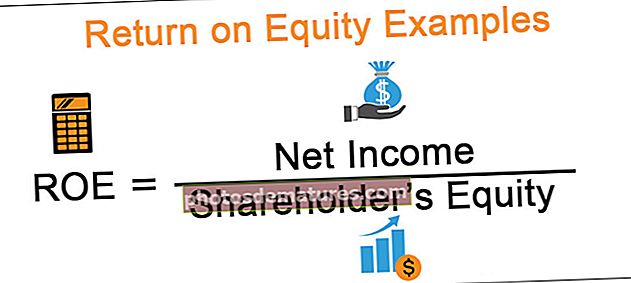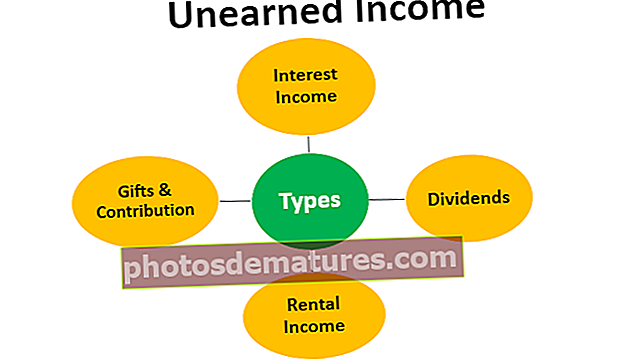Superior o igual a Excel | Com s'utilitza amb IF, SUMIF i COUNTIF?
Excel Més gran o igual a és un operador que és un operador de comparació a Excel, aquest operador s'utilitza en dos valors o cel·les diferents o similars, el símbol d'aquest operador és el següent> = el primer símbol és superior a i el segon el símbol és igual a, aquesta funció retorna el valor vertader si el primer valor és superior o igual al segon valor i retorna un valor fals si el primer valor és menor que el segon valor.
Més gran o igual a (> =) a Excel
Si esteu provant números en Excel i no sou conscient de com expressar els operadors lògics com a més gran que (>), Excel major que igual a (> =), aquest article farà un recorregut per l'anàlisi detallada de les formes d'utilitzar aquests símbols d'operador lògic excel.
El signe igual (=) és el símbol d'operador matemàtic que s'utilitza habitualment a Excel. Per a totes les fórmules, fem servir signe igual (=). Si es requereixen càlculs, també utilitzem símbols més (+), menys (-), multiplicació (*) i divisió (/) dins de la fórmula.
No obstant això, hi ha altres conjunts útils d'operadors lògics com símbols d'operador més grans i majors o iguals. Tot i que hi ha molts operadors lògics en aquest article, ens concentrarem només en més de (>) i superior o igual a (> =)
Com es fa servir més que (>) i més que o igual a (> =)?
Ara veurem com utilitzar aquests operadors lògics excel.
Podeu descarregar aquesta plantilla superior o igual a Excel aquí: plantilla superior o igual a ExcelSuposem que tenim un valor numèric de la cel·la A1 a A5.

Ara vull provar aquests números si són més grans que el valor de 50.
Primer obrim la prova amb signe igual.

Ara seleccioneu la cel·la de prova.

Ara la prova és si la cel·la seleccionada és superior a 50 o no. Esmenta el símbol de l’operador més gran que (>) i aplica la lògica com a 50.

D'acord, això és la prova senzilla de conducció, ara premeu la tecla Retorn per tancar la fórmula. Copieu i enganxeu a les cel·les restants.

Totes les cel·les de color groc tenen un valor superior a 50, de manera que vam obtenir el resultat de la fórmula com a CERT. Però a la cel·la A4, tot i que el valor és 50, el resultat és FALS. La raó es deu al símbol de l'operador, que només hem mencionat més gran que (>). Per incloure 50 també en aquest interval, hem de proporcionar la fórmula com a superior a (> =).

Ara vegeu el resultat a la cel·la B4, obtenim el TRUE com a resultat. Aquesta és la idea bàsica dels símbols de l’operador en excel.
A les següents seccions, veurem com utilitzar aquests símbols de l’operador més gran que i excel superior o igual a (> =) en altres fórmules.
Més gran que & Excel superior o igual a (> =) en altres fórmules
Exemple 1: Excel superior o igual a (> =) amb condició IF
Amb l’ajut d’aquests símbols d’operadors lògics, podem dibuixar tanta informació útil. Els operadors lògics amb condició IF excel són la millor combinació de la història. Per obtenir un exemple, consulteu l'exemple següent.

A partir de les dades anteriors, si el valor de les vendes és superior a 6500, hem de calcular un 10% d’incentius o un 0% d’incentius.
Pas 1: Obriu la condició IF primer.

Pas 2: Ara apliqueu la prova lògica. és a dir, B2> 6500.

Pas 3: Si la prova lògica és CERT, necessitarem el càlcul com a incentiu B2 * 10%.

Pas 4: Si la prova lògica és FALS, cal que el càlcul sigui 0.

Pas 5: Ara arrossegueu i deixeu anar la fórmula a altres cel·les.

Atès que els valors de les cel·les B5, B11, B12 i B13 són superiors a 6500, obtenim el càlcul d’incentius a les cel·les respectives.
Exemple 2: Excel superior o igual a (> =) amb condició COUNTIF
Hem vist la combinació de IF amb un símbol superior a (>). Podem també aquests símbols d'operador amb COUNTIF en excel. Suposem que a continuació es mostra el conjunt de dades que tenim.

A partir de les dades anteriors, vull comptar quantes factures s’envien a partir del 14 de març de 2019.
Quan digueu el 14 de març de 2019 o després, això no és res més que> = 14-03-2019. Apliquem ara la funció COUNTIF.

Ara seleccioneu l'interval com a columna de data.

Ara els criteris seran> = 14-03-2019. Com que aquí no fem referència de cel·la per a la data, hem de proporcionar la data amb la funció DATE excel. Abans d’això, hem de proporcionar el> = entre cometes dobles.

Ara, amb un signe signe i (&), proporcioneu la funció DATE amb DATE.

Ara tanqueu la fórmula i premeu la tecla d'inici.

Per tant, es generen totalment 7 factures a partir del 14 de març de 2019.
Exemple 3: Excel superior o igual a (> =) amb condició SUMIF
També podem utilitzar> = operator sing amb condició SUMIF excel. Suposem que a continuació es mostren les dades en què estem treballant.

Amb aquestes dades, hem de sumar la columna de vendes si el valor és> = 20. Apliqueu la funció SUMIF als valors SUM.
Obriu primer la funció SUMIF.

Seleccioneu l'interval com a Vendes columna.

Ara mencioneu els criteris com a "> =" i 20.

Ara seleccioneu l'interval de suma com a Vendes només columna.

Per tant, el valor total de la columna de vendes> = 20 és de 132.
Coses que cal recordar
- En condició IF, heu de subministrar cometes dobles als operadors lògics.
- En les condicions COUNTIF, SUMIF i IFS, hem de proporcionar als operadors lògics cometes dobles.
- El resultat dels operadors lògics sempre és CERT o FALS.